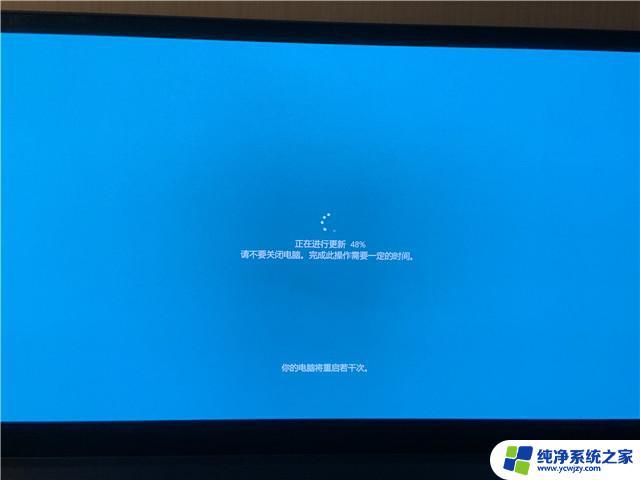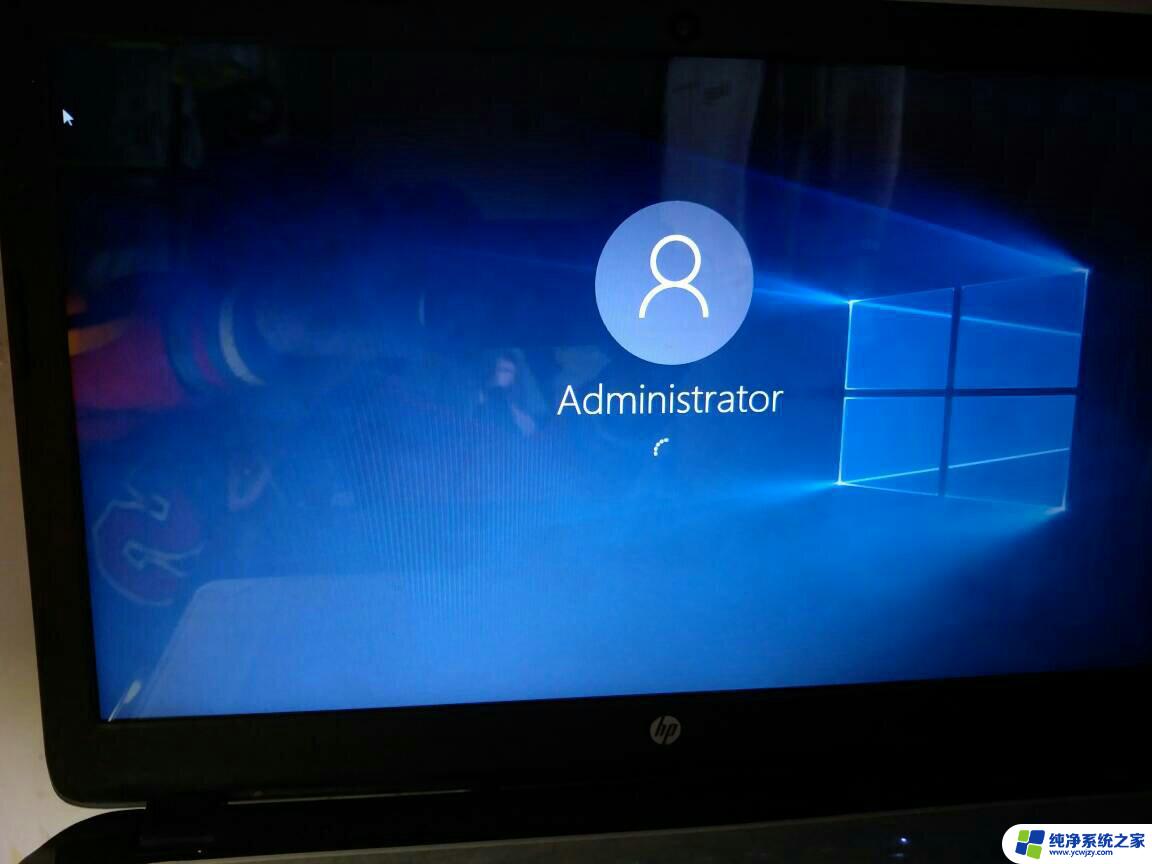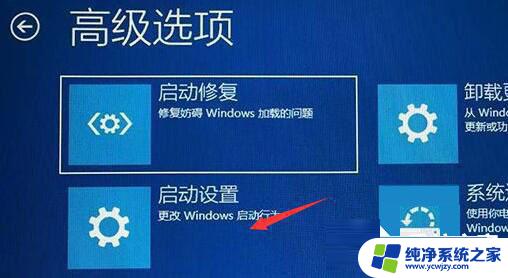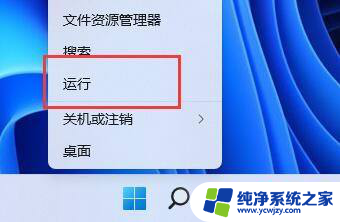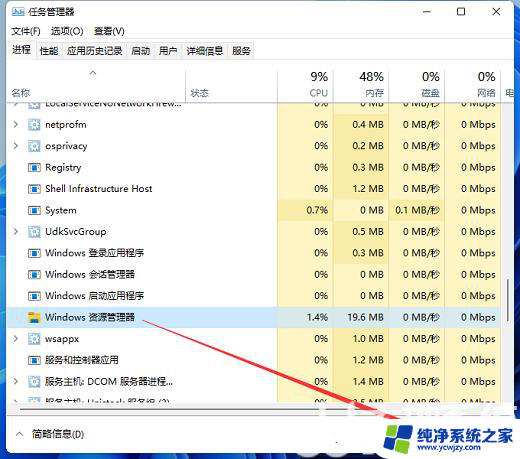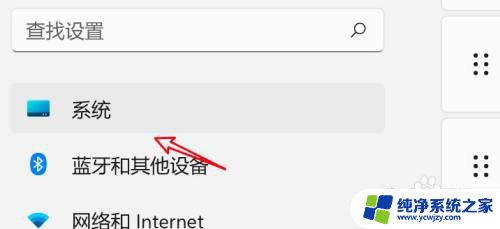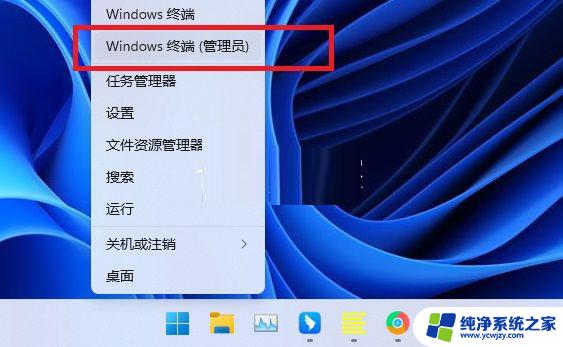Win11进不去桌面了,圆圈一直转怎么办?可能的解决方法
win11进不去桌面了,圆圈一直转,最近有些用户反映,升级到Win11之后,电脑无法进入桌面,圆圈一直在转,这是一个比较棘手的问题,可能会让你感到束手无策,但不要担心,我们有一些解决方法可以帮助你解决这个问题。首先你可以尝试使用安全模式或恢复模式进入系统。如果这仍然无法解决问题,那么你可以考虑卸载Win11系统并重新安装之前的系统。但是很遗憾的是,这将会导致你丢失当前的数据,所以要确保备份好所有重要的文件和数据。如果以上方法仍然无法解决问题,那么建议你联系技术支持人员,他们可能会提供更专业的帮助。在未来的Win11版本中,我们相信这些问题会变得更加顺畅和完善。
win11进不去桌面了,圆圈一直转
方法一:
1、首先连续使用电源键重启电脑三次或以上进入自动修复界面,选择进入“高级选项”。

2、然后点击进入“疑难解答”。

3、在疑难解答中选择“高级选项”。

4、接着点击进入“启动设置”。
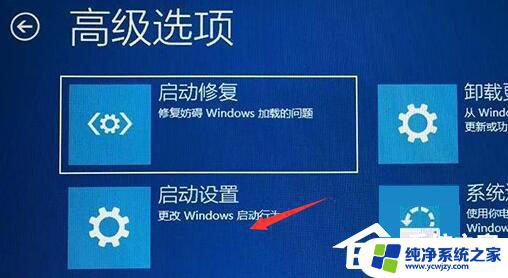
5、这里点击右下角“重启”。

6、最后按下“F7”禁用驱动程序强制签名即可。
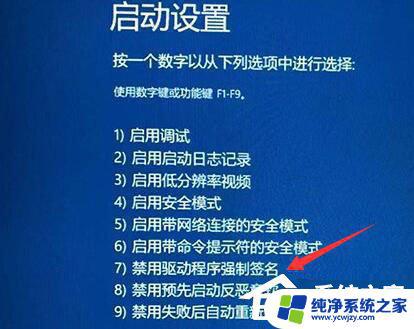
方法二:
1、如果我们禁用强制签名后还是转圈,那么可以尝试在第三步处选择重置电脑。
2、还是不行的话,就只能选择重装系统了。
以上就是关于win11无法进入桌面,圆圈持续转动的全部内容,如果您也遇到了相同的情况,可以按照以上方法解决。